Автоматический поворот экрана на смартфонах Samsung может быть полезной функцией, особенно при просмотре фотографий или видео. Однако, иногда бывает необходимо отключить эту функцию, например, чтобы сохранить текущую ориентацию приложения или предотвратить случайные повороты экрана при активном движении. В этой статье мы расскажем, как легко и быстро отключить автоматический поворот экрана на смартфоне Samsung.
Первым способом отключения автоматического поворота экрана на Samsung является использование удобной кнопки в быстрых параметрах. Для этого потяните сверху вниз по экрану, чтобы открыть панель уведомлений, а затем найдите иконку "Авт. поворот экрана". Обычно это изображение с изогнутыми стрелками. Нажмите на эту иконку, чтобы отключить автоматический поворот экрана. Значек исчезнет, и экран больше не будет поворачиваться автоматически в зависимости от положения устройства.
Если у вас не отображается иконка "Авт. поворот экрана" в быстрых параметрах, не волнуйтесь, есть и другой способ отключить эту функцию. Откройте "Настройки" на вашем смартфоне Samsung и прокрутите вниз до раздела "Дисплей". Внутри раздела "Дисплей" найдите и нажмите на опцию "Авто поворот экрана". Теперь просто переключите переключатель с положения "Вкл." на положение "Выкл." и автоматический поворот экрана будет отключен.
Настройки экрана
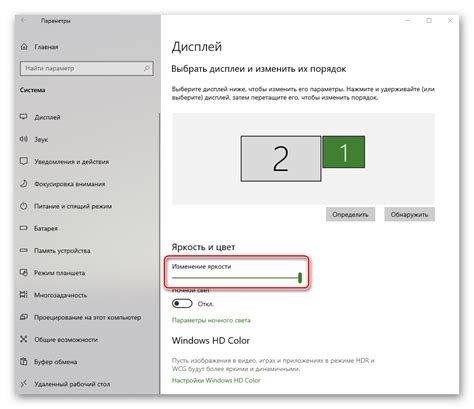
Ваш смартфон Samsung имеет ряд настроек, которые позволяют вам настроить параметры экрана в соответствии с вашими предпочтениями. Вот несколько основных опций:
Яркость: Вы можете регулировать яркость экрана на вашем устройстве. Это полезно, если вам нужно увеличить или уменьшить яркость, чтобы сделать экран более комфортным для использования в разных условиях освещения.
Режим экрана: Samsung предлагает различные режимы экрана, которые меняют насыщенность и цветовую гамму на вашем устройстве. Вы можете выбрать режим, который наиболее подходит для вас, чтобы получить максимальное удовольствие от просмотра изображений и видео.
Автоматический поворот экрана: Если вы не хотите, чтобы экран автоматически поворачивался при изменении ориентации устройства, вы можете отключить эту функцию. Это может быть полезно, если вы хотите сохранить определенную ориентацию экрана, например, во время чтения книг или просмотра фотографий.
Тайм-аут экрана: Вы можете настроить время, через которое экран будет автоматически блокироваться, если на устройстве не происходит активность. Это может помочь вам сэкономить заряд батареи, если вы забудете заблокировать устройство после использования.
Как и в большинстве других смартфонов, меню настроек экрана в Samsung легко доступно и интуитивно понятно. Вы можете найти эти функции в меню "Настройки" на своем устройстве и настроить их в соответствии с вашими предпочтениями.
Изменение ориентации

Когда вы держите свой смартфон в руках, экран автоматически поворачивается в горизонтальный или вертикальный режим, в зависимости от того, как вы держите устройство. Однако, в некоторых случаях вы можете захотеть оставить экран в одной ориентации. Вот как отключить автоматический поворот экрана на Samsung.
1. Откройте панель уведомлений, потянув ее вниз с верхнего края экрана.
2. Найдите иконку "Авто-поворот экрана" и нажмите на нее. Обычно она представлена символом двух стрелок, которые указывают влево и вправо.
3. После нажатия на иконку, авто-поворот экрана будет отключен и вы сможете установить экран в нужное вам положение.
Если вы захотите вернуть автоматический поворот экрана, просто повторите те же самые действия и включите функцию.
Теперь вы знаете, как отключить автоматический поворот экрана на Samsung и установить экран в нужное вам положение.
Блокировка автоматического поворота

Автоматический поворот экрана на устройствах Samsung может быть удобным, но иногда может стать неприятным, особенно когда экран начинает поворачиваться без вашего согласия. Чтобы избежать этой проблемы, можно воспользоваться функцией блокировки автоматического поворота, которая позволит вам установить фиксированную ориентацию экрана.
Вот шаги, которые нужно выполнить, чтобы отключить автоматический поворот экрана на вашем устройстве Samsung:
- Сначала откройте "Настройки" на вашем устройстве, нажав на иконку шестеренки в панели уведомлений либо на главном экране.
- Прокрутите вниз и найдите раздел "Дисплей".
- В этом разделе найдите и нажмите на "Поворот экрана".
- Вы увидите два варианта: "Авто" и "Портрет". Чтобы заблокировать автоматический поворот экрана, выберите вариант "Портрет".
После выполнения этих шагов автоматический поворот экрана на вашем устройстве Samsung будет заблокирован, и экран останется в фиксированной портретной ориентации. Если вам потребуется вернуть автоматический поворот экрана, просто повторите те же шаги и выберите вариант "Авто" вместо "Портрет".
Таким образом, вы сможете контролировать ориентацию экрана на вашем устройстве Samsung и избежать неудобства, связанного с автоматическим поворотом.
Меню быстрого доступа
В Samsung существует также Меню быстрого доступа, где вы можете быстро и легко отключить автоматический поворот экрана. Чтобы открыть Меню быстрого доступа, потяните пальцем вниз по верхнему краю экрана, чтобы открыть Панель уведомлений. Затем потяните вниз по Панели уведомлений для открытия Меню быстрого доступа.
В Меню быстрого доступа вы увидите различные настройки и функции, такие как Wi-Fi, Bluetooth, Автоматический поворот экрана и другие. Для отключения автоматического поворота экрана нажмите на значок, который изображает два стрелки, повернутые вокруг центральной оси. Если значок является активным, это означает, что автоматический поворот экрана включен. Чтобы отключить его, просто нажмите на значок, чтобы изменить его состояние на неактивное.
После того, как вы отключили автоматический поворот экрана в Меню быстрого доступа, экран вашего Samsung больше не будет автоматически поворачиваться при изменении ориентации устройства.
Панель уведомлений

Открытие панели уведомлений: Чтобы открыть панель уведомлений на Samsung, смахните верхнюю часть экрана пальцем вниз.
Управление настройками: На панели уведомлений вы найдете различные значки, позволяющие быстро включать или выключать определенные функции, такие как Wi-Fi, Bluetooth, автоповорот экрана и другие. Чтобы включить или выключить определенную функцию, достаточно нажать на соответствующий значок.
Индикаторы состояния: Панель уведомлений также показывает различные индикаторы состояния, такие как уровень заряда батареи, уровень сигнала оператора связи, наличие уведомлений и другие. Они помогают вам быть в курсе текущего состояния устройства без необходимости открывать отдельные приложения или меню.
Панель уведомлений – это удобный и быстрый способ управлять настройками устройства и получать информацию о его состоянии. Используйте эту функцию на своем Samsung, чтобы получать удовольствие от безопасного и комфортного использования устройства.
Режим "Не беспокоить"
На устройствах Samsung можно включить режим «Не беспокоить», чтобы отключить звуковые и световые уведомления, а также автоматический поворот экрана. В этом режиме вы не будете получать никаких уведомлений, кроме экстренных вызовов или сообщений.
Чтобы включить режим «Не беспокоить»:
- Откройте Панель уведомлений, потянув пальцем вниз по экрану.
- Найдите и нажмите на значок «Не беспокоить».
- Включите переключатель «Не беспокоить».
После включения режима «Не беспокоить» автоматический поворот экрана будет отключен, и ваше устройство останется в выбранной вами ориентации экрана.
Чтобы выключить режим «Не беспокоить»:
- Откройте Панель уведомлений, потянув пальцем вниз по экрану.
- Настройте режим «Не беспокоить» на «Выключено» (переключатель должен быть выключен).
После выключения режима «Не беспокоить» автоматический поворот экрана будет работать снова в зависимости от положения устройства.
Режим "Умный поворот"

На телефонах Samsung есть функция "Умный поворот", которая позволяет экрану автоматически поворачиваться в соответствии с ориентацией вашего устройства. Однако, иногда этот режим может быть назойливым, особенно когда вы хотите установить экран в определенную ориентацию.
Чтобы отключить режим "Умный поворот", вам необходимо перейти в настройки вашего устройства. Для этого откройте меню настройки, найдите раздел "Дисплей" или "Экран" и выберите "Авто-поворот экрана".
В этом разделе вы увидите несколько опций связанных с поворотом экрана. Одна из этих опций будет называться "Умный поворот" или "Автоматический поворот". Выберите эту опцию и выключите ее, нажав переключатель или флажок рядом с ней.
Как только режим "Умный поворот" будет отключен, ваш экран больше не будет автоматически поворачиваться в соответствии с ориентацией вашего устройства. Вместо этого, экран будет оставаться в фиксированной ориентации, которую вы установите в данный момент.
Отключив режим "Умный поворот", вы сможете контролировать ориентацию экрана на вашем устройстве и установить ее по своему усмотрению.